Cómo solucionar el problema de que el video no se reproduce en iPhone paso a paso
Cuando estás en medio de una maratón de series, a punto de volver a ver una clase o a mitad de un video en tus redes sociales, tu iPhone de repente falla, no puede cargar el video, se queda en negro, se traba o incluso presenta errores. Estas situaciones repentinas no solo interrumpen el ritmo, sino que también te dejan confundido.
De hecho, videos que no se reproducen en iPhone Puede deberse a varias razones subyacentes, como una configuración de red anormal, formatos de video incompatibles o incluso fallos del sistema. En lugar de reiniciar repetidamente o usar el sistema sin pensar, es mejor seguir esta guía práctica, comenzando desde la raíz del problema y resolviéndolo metódicamente para encontrar soluciones realmente efectivas y que tus videos vuelvan a reproducirse sin problemas.
CONTENIDO DE LA PAGINA:
Parte 1. Síntomas comunes cuando el iPhone no reproduce videos
Cuando tu iPhone no reproduce videos correctamente, las manifestaciones más directas suelen ser más de una, sino una combinación de múltiples síntomas que dificultan identificar el problema. Puedes encontrarte con las siguientes situaciones comunes:
• No hay respuesta después de hacer clic en el video y la página queda bloqueada en el estado de carga;
• Aparece una pantalla negra en la interfaz de reproducción, con audio y video no sincronizados, o solo sonido sin imagen.
• El vídeo se pausa o se bloquea automáticamente después de reproducirse durante unos segundos;
• Los videos no se pueden reproducir en diferentes aplicaciones como Safari, YouTube, TikTok, etc.;
• Incluso los videos descargados muestran mensajes de "no se puede reproducir" o de formato no compatible.
Ya sean videos en línea o archivos locales, si los videos del iPhone no se reproducen, esto no solo afecta el entretenimiento diario y la eficiencia del aprendizaje, sino que también puede indicar posibles problemas con el dispositivo. A continuación, analizaremos en detalle por qué mis videos no se reproducen en mi iPhone, para ayudarte a identificar el origen del problema con mayor precisión.
Parte 2. ¿Por qué no se reproducen mis vídeos en el iPhone?
¿Por qué no se reproducen videos en mi iPhone? En realidad, las razones por las que un iPhone no reproduce videos son mucho más complejas de lo que parece, y no se deben solo a un simple retraso del sistema. Estas son algunas de las causas más comunes:
Conexión de red inestable
Si está viendo videos en línea, una señal de Wi-Fi débil o datos celulares anormales pueden impedir que los videos se carguen, lo que lleva a asumir incorrectamente que hay un problema con el dispositivo en sí; de hecho, es solo una mala calidad de conexión.
Formato o codificación de vídeo incompatible
Es posible que algunos formatos de video descargados de terceros no sean compatibles con iOS, lo que puede impedirte ver videos en un iPhone. Esto es especialmente evidente al reproducir localmente. La situación más común es cuando necesitas... convertir el vídeo a MP4.
Espacio de almacenamiento insuficiente
Si el caché no se ha borrado durante mucho tiempo o el almacenamiento del dispositivo está casi lleno, puede afectar la eficiencia de carga del video, lo que da como resultado una reproducción entrecortada o videos que no se abren en absoluto.
Versiones obsoletas del sistema iOS o de la aplicación
Si el sistema o las aplicaciones relacionadas con la reproducción de vídeo no se han actualizado, pueden surgir problemas de compatibilidad, lo que provoca que con frecuencia los vídeos no se reproduzcan en el iPhone.
Límites de tiempo de pantalla
Algunos usuarios han habilitado restricciones en el acceso al contenido de video en <div style="font-size:12px; line-height:1em;">El tiempo<br>DE PANTALLA</div>, lo que puede impedir que el iPhone reproduzca vídeos con normalidad, especialmente en los dispositivos de los niños.
Por lo tanto, las causas de que los videos del iPhone no se reproduzcan suelen ser una combinación de varios factores. Comprender estas razones comunes puede ayudarte a tomar medidas de reparación más específicas.
Parte 3. Soluciones rápidas para problemas de reproducción de video en iPhone
Después de entender por qué no se reproducen los videos en mi iPhone, puedes probar las siguientes soluciones rápidas verificadas. Estos métodos abarcan diversos aspectos, como la red, el sistema, el almacenamiento y el software, y son aplicables a la mayoría de los problemas relacionados con la reproducción de videos.
Compruebe la conexión de red
Paso 1: Vaya a Configuración y toque Wi-FiAsegúrese de estar conectado a una red Wi-Fi fuerte y estable.
Paso 2: Intente desconectarse y volver a conectarse, o cambie a una red diferente.
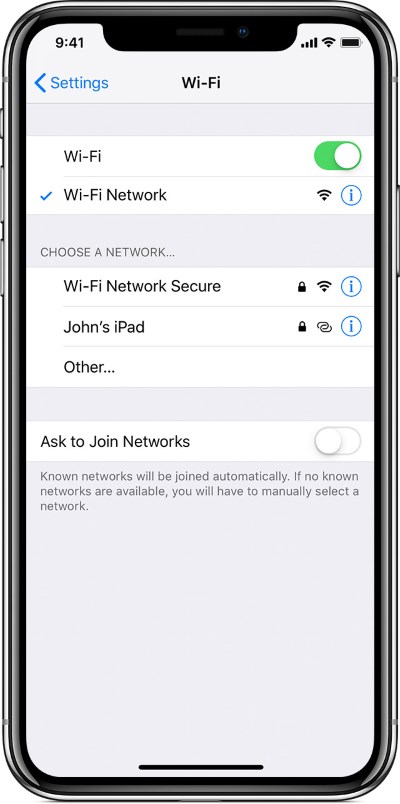
Paso 3: Si usa datos móviles, vaya a Celular y asegúrese de que la función de datos esté activada y que la aplicación pueda usar datos.
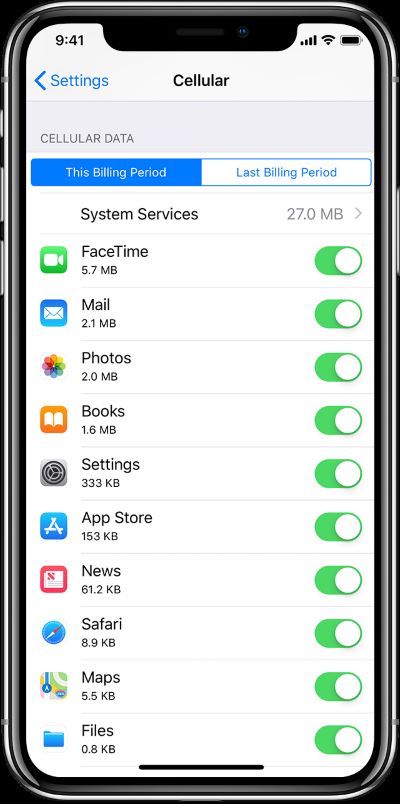
Reiniciar iPhone
Paso 1: Para modelos con Face ID, mantenga presionado el industria botón y cualquier volumen botón simultáneamente hasta que aparezca la pantalla deslizable para apagar.
Para modelos con botón de Inicio: mantenga presionado el botón industria Botón hasta que aparezca Deslizar para apagar.
Paso 2: Después de deslizar para apagar y unos 15 segundos, presione el industria Botón nuevamente para encender.
Paso 3: Después de reiniciar, vuelva a abrir la aplicación de video y verifique si el problema se ha resuelto.
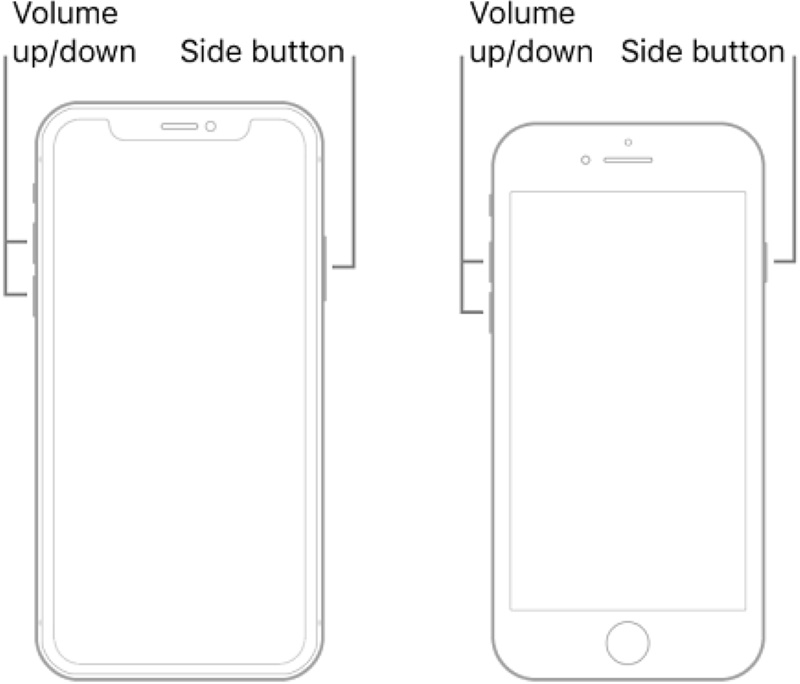
actualización iOS
Paso 1: Abra el Configuración y toque General. Ir Actualización de software para comprobar si hay una nueva versión disponible; a veces su Es posible que el iPad o el iPhone no puedan buscar una actualizaciónSi hay una actualización disponible, haga clic en Descarga e instala.
Paso 2: Una vez completada la actualización, abra la App Store, busque las aplicaciones de reproducción que utiliza habitualmente, como YouTube y Safari, y asegúrese de que también estén actualizadas a la última versión.
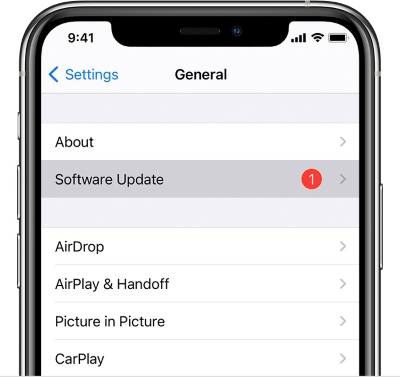
Libere espacio de almacenamiento
Paso 1: Vaya a Configuración > General> Almacenamiento de iPhone. Verifique el espacio disponible y los elementos de limpieza recomendados.
Paso 2: Elimina aplicaciones que usas con poca frecuencia, fotos duplicadas, vídeos descargados y otros contenidos.
Paso 3: Vaya a Configuración > Safari > Borrar historial y datos del sitio webDespués de limpiar todo, intenta reproducir el vídeo nuevamente.
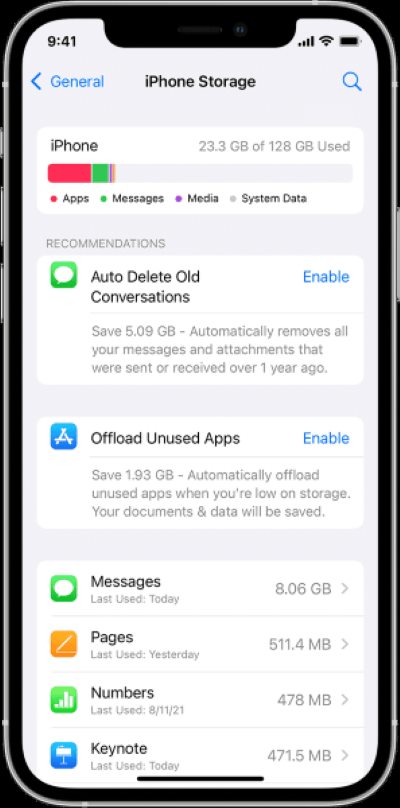
Herramienta de terceros
Si has probado los métodos anteriores y sigues sin poder reproducir vídeos en tu iPhone, es posible que se deba a una anomalía del sistema. En este caso, puedes usar una herramienta profesional como Apeaksoft iOS Recuperación del sistema Es la forma más confiable de solucionarlo.
La mejor solución para arreglar el iPhone que no se apaga
- Puede solucionar varias fallas del sistema, incluidos problemas que no responden, como la imposibilidad de reproducir videos.
- Admite todos los modelos de iPhone existentes, compatible con iOS 26 y superior.
- No se borrarán datos durante el proceso de reparación.
- La interfaz sencilla es adecuada para que los usuarios habituales completen el proceso de reparación de forma independiente.
Descarga segura
Descarga segura

Paso 1: Después de descargar e instalar el software, conecte el iPhone a la computadora mediante un cable de datos y seleccione el Recuperación del sistema de iOS módulo en la interfaz principal.

Paso 2: Haga clic en Tus datos , confirme la información del dispositivo y luego haga clic en el botón Reparacion botón para comenzar el proceso.

Paso 3: El programa detectará automáticamente el tipo de anomalía. Una vez completada la reparación, el iPhone se reiniciará automáticamente y volverá a la normalidad. Intenta reproducir el video de nuevo para comprobar si el problema se ha resuelto.

Póngase en contacto con Apple Support
Paso 1: Abra la Soporte de Apple aplicación o visite support.apple.com.
Paso 2: Inicie sesión con su ID de Apple y seleccione su dispositivo.
Paso 3: Describe el problema y elige la opción relacionada con el video que no se puede reproducir. También puedes programar una cita en el Genius Bar o solicitar asistencia remota a través del servicio de atención al cliente en línea.
Los métodos anteriores cubren casi todos los casos comunes de problemas de reproducción de videos en iPhone, desde ajustes sencillos hasta reparaciones del sistema. Pruébalos uno por uno y seguro que podrás solucionarlo fácilmente.
Conclusión
Los métodos proporcionados en este artículo pueden resolver eficazmente la mayoría de los problemas. los videos no se reproducen en el iPhone Problema. Supongamos que ha probado varias maneras y aún no puede recuperarse. En ese caso, se recomienda usar Apeaksoft iOS Recuperación del sistema, que puede reparar profundamente los problemas del sistema y ayudarlo a recuperar una experiencia de visualización fluida en solo unos simples pasos.
Artículos Relacionados
A veces, Siri no responde. Para solucionar este problema, primero debes confirmar que Siri esté activado en Ajustes > Siri y Buscar.
El sonido que no funciona en el iPhone afecta las llamadas y la reproducción de música, y también puede silenciar las notificaciones. Aprende a encontrar la causa y a solucionarlo rápidamente.
Si tu iPhone indica que no hay servicio, puede que te moleste. No te preocupes. Tenemos soluciones sencillas para ayudarte a restablecer tu conexión rápidamente.
¿Tu YouTube se carga lentamente últimamente? Se necesita algo de tiempo para solucionar el problema de carga lenta de YouTube según distintas situaciones.

